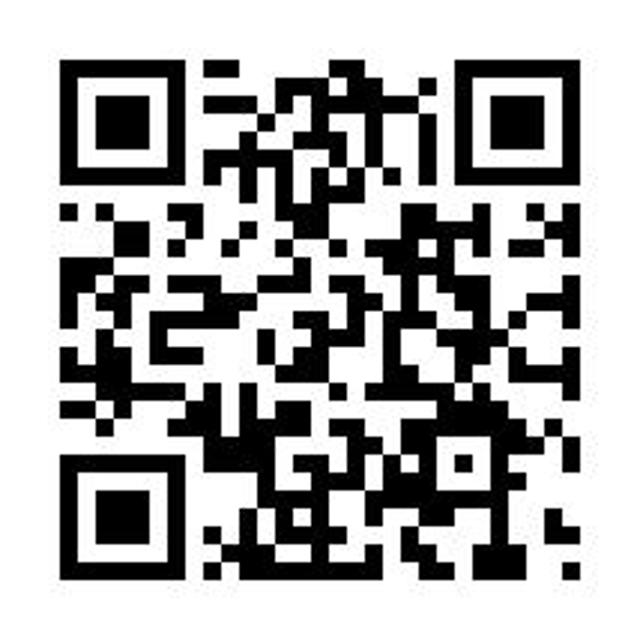Danfoss Icon™ - sukurtas palengvinti žmonių gyvenimą
Pažangus kambario valdymas vandeniniam grindų šildymui ir kitoms sistemoms su pavaromis. Sukurtas kaip šviesos jungiklis, papildantis interjerą.
Modulinė koncepcija, apimanti kiekvieną sistemą:
Belaidę, 24V ir 230V.
| Belaidė | 24V | 230V | |
| Termostato modelis | Su ekranu + Su ekranu ir infrared. + Su pasukamu ratuku | Su ekranu | Programuojamas + Su ekranu + Su pasukamu ratuku |
| Termostato versija | Virštinkinis | Virštinkinis + potinkinis | Virštinkinis + potinkinis |
| Keičiami rėmeliai | Potinkinis | Potinkinis | |
| Icon App | |||
| Vėsinimo galimybės | Automatinis + Rankinis | Automatinis + Rankinis | Rankinis |
| Automatinis balansavimas | |||
| Tiekiamos temp. valdymas | |||
| Paleidimo bandymas | |||
| Ryšys | Belaidis 2 krypčių | Star / daisy chain bus | Laidinis 230V |
| Zonos | Iki 3x 15 = 45 | Iki 3x 15 = 45 | Iki 1x 8 = 8 |
Video įrašai

Danfoss Icon™ - pažangus vandeninis grindų šildymo valdymas
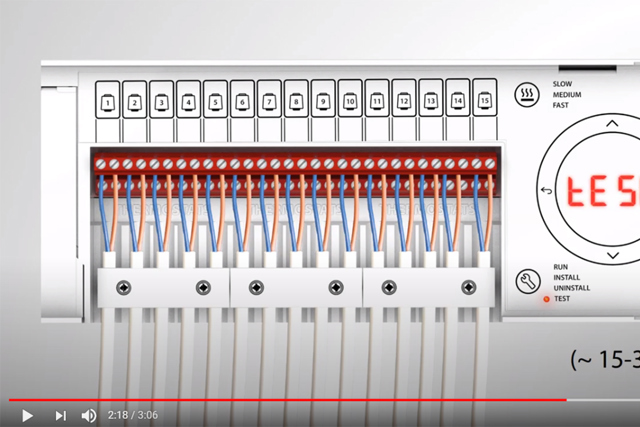
Trumpas vadovas: 24 V Danfoss Icon ir belaidės sistemos
Dokumentai
| Tipas | Pavadinimas | Kalba | Valid for | Atnaujinta | Atsisiųsti | Failo tipas |
|---|---|---|---|---|---|---|
| Brošiūra | Dėl komforto, mažos sąskaitos už šildymą ir ne tik... | lietuvių kalba | Lietuva | 04 gruod., 2015 | 1.6 MB | |
| Katalogas | Grindų šildymas vandeniu - Paprasta, įrodyta ir pelninga | lietuvių kalba | Lietuva | 04 gruod., 2015 | 5.6 MB | |
| Brošiūra | Grow your business and discover the value of working with one partner (International version) | Anglų | Multiple | 19 lapkr., 2015 | 5.6 MB | |
| Brošiūra | Grow your business and discover the value of working with one partner (International version) | Slovakų | Slovakija | 23 kov., 2021 | 16.4 MB | |
| Katalogas | Hydronic floor heating - Easy, proven and profitable | Rusų | Central Asia Unit | 01 gruod., 2015 | 5.8 MB | |
| Katalogas | Hydronic floor heating - Easy, proven and profitable | Lenkų | Lenkija | 16 kov., 2016 | 5.7 MB | |
| Katalogas | Hydronic floor heating - Easy, proven and profitable | Čekų | Čekijos Respublika | 24 spal., 2014 | 5.8 MB | |
| Katalogas | Hydronic floor heating - Easy, proven and profitable | Turkų | Turkija | 01 gruod., 2015 | 5.4 MB | |
| Katalogas | Hydronic floor heating - Easy, proven and profitable | Vokiečių | Austrija | 29 spal., 2014 | 4.2 MB | |
| Katalogas | Hydronic floor heating - Easy, proven and profitable | Švedų | Švedija | 10 kov., 2015 | 5.8 MB | |
| Katalogas | Hydronic floor heating - Easy, proven and profitable | Kinų (CN) | Kinija | 01 gruod., 2015 | 5.9 MB | |
| Katalogas | Hydronic floor heating - Easy, proven and profitable | Prancūzų | Prancūzija | 19 spal., 2015 | 7.5 MB | |
| Brošiūra | Hydronic floor heating - end-user brochure | Anglų | Multiple | 12 liep., 2017 | 10.8 MB | |
| Brošiūra | Why choose floor heating? Comfort, a lower heating bill and much more... | Lenkų | Lenkija | 10 gruod., 2014 | 2.0 MB | |
| Brošiūra | Why choose floor heating? Comfort, a lower heating bill and much more... | Turkų | Turkija | 01 gruod., 2015 | 1.6 MB | |
| Brošiūra | Why choose floor heating? Comfort, a lower heating bill and much more... | Suomių | Suomija | 13 spal., 2014 | 1.9 MB | |
| Brošiūra | Why choose floor heating? Comfort, a lower heating bill and much more... | Kinų (CN) | Kinija | 01 gruod., 2015 | 1.8 MB |
DUK
Montavimas

Lengvas montavimas
Valdyti grindų šildymo sistemą yra labai lengva! Reikia tik pakeisti elektrinius komponentus, o profesionaliam montuotojui montavimas yra greitas ir lengvas. Čia pateiktame vaizdo įraše parodyta, kaip tai padaryti.
Brėžiniai
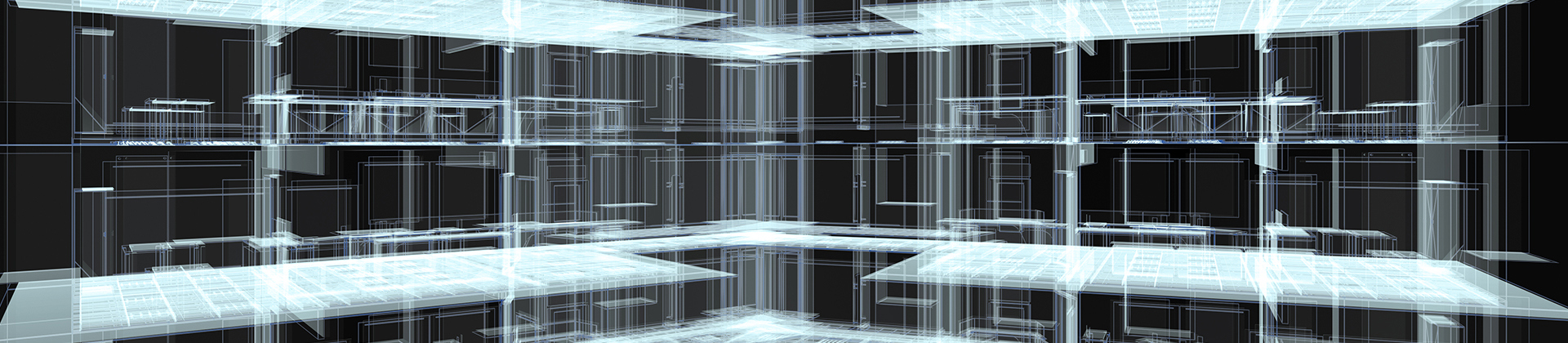
BIM biblioteka MEP projektams
Gaukite 3D BIM objektus ir pradėkite projektuoti savo vandeninį grindų šildymą.